MPEG को MP4 में कैसे बदलें [निःशुल्क और ऑनलाइन विधियाँ शामिल हैं]
MPEG, या मूविंग पिक्चर एक्सपर्ट्स ग्रुप, एक मल्टीमीडिया कम्प्रेशन मानक प्रारूप है जो उपयोगकर्ताओं को ऑडियो और वीडियो को कुशलतापूर्वक संग्रहीत, प्रसारित और स्ट्रीम करने की अनुमति देता है। इसके अलावा, यह उन्नत कम्प्रेशन तकनीक का उपयोग करता है जो फ़ाइल आकार को कम करते हुए उनकी गुणवत्ता बनाए रखने में सहायक है।
दूसरी ओर, MP4 एक वीडियो फ़ॉर्मेट है जो अपनी लचीलेपन और अनुकूलता के लिए जाना जाता है। MPEG की तुलना में, यह फ़ॉर्मेट ज़्यादा बहुमुखी है क्योंकि यह वीडियो और ऑडियो, सबटाइटल, इमेज और मेटाडेटा को सपोर्ट करता है। इसके अलावा, यह बेहतर कम्प्रेशन क्षमता भी प्रदान करता है। इसके साथ, रूपांतरण एमपी 4 को एमपीईजी यह एक ज़रूरत बन जाती है। इसे जानने के लिए, इस लेख को पढ़ें और अपनी MPEG फ़ाइलों को MP4 में बदलने के पाँच आसान तरीके जानें।
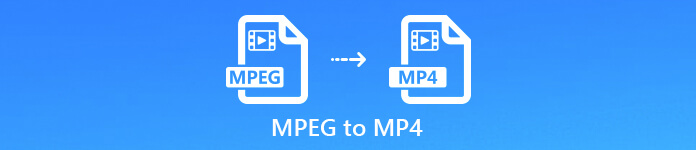
भाग 1. MPEG वीडियो को MP4 में कैसे बदलें [बैच कन्वर्ट]
MPEG वीडियो को MP4 में बदलने का सबसे अच्छा तरीका FVC द्वारा चुना गया है। वीडियो कनवर्टर अंतिमयह पूर्ण-विशेषताओं वाला वीडियो कनवर्टर टूल उपयोगकर्ताओं को अपनी वीडियो फ़ाइलों को विभिन्न पसंदीदा आउटपुट फ़ॉर्मेट में तेज़ी से बदलने की सुविधा देता है, क्योंकि यह 1,000 से ज़्यादा इनपुट और आउटपुट फ़ॉर्मेट को एक साथ सपोर्ट करता है। इसके अलावा, अगर आपके पास कई MPEG वीडियो फ़ाइलें हैं जिन्हें कनवर्ट करने की ज़रूरत है, तो यह वीडियो कनवर्टर टूल आपको अपने बैच कम्प्रेशन फ़ीचर का इस्तेमाल करके उन सभी को एक साथ बदलने की सुविधा देगा।
MPEG वीडियो को MP4 में बैच-कन्वर्ट करने का तरीका यहां दिया गया है:
चरण 1सबसे पहले, अपने कंप्यूटर पर FVC द्वारा चुने गए वीडियो कन्वर्टर अल्टीमेट को डाउनलोड और इंस्टॉल करें।
मुफ्त डाउनलोडविंडोज 7 या उसके बाद के लिएसुरक्षित डाऊनलोड
मुफ्त डाउनलोडMacOS 10.7 या उसके बाद के लिएसुरक्षित डाऊनलोड
चरण 2अब, उन MPEG फ़ाइलों को MP4 में बैच में संपीड़ित करने के लिए, क्लिक करें फाइलें जोड़ो बटन।
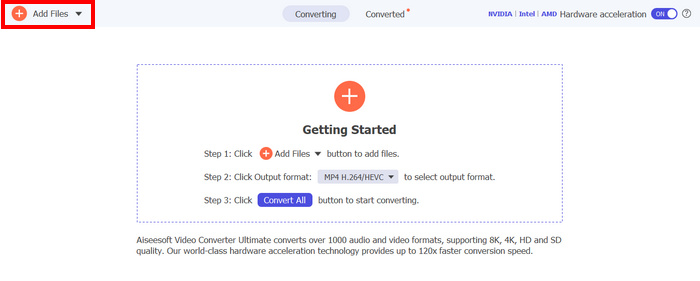
चरण 3अंत में, आउटपुट स्वरूप नीचे, उस पर क्लिक करें और जाएं वीडियो टैब। वहां से, का चयन करें MP4 सूची से चुनें. एक बार चुनने के बाद, क्लिक करें सभी को रूपांतरित करें एमपीईजी वीडियो को एमपी4 में बैच-संपीड़ित करने के लिए बटन।
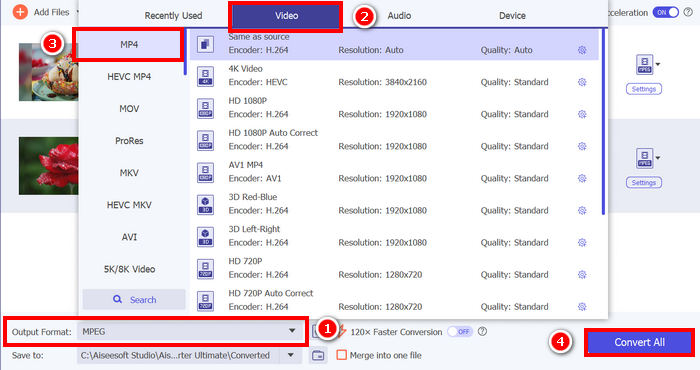
FVC द्वारा चुने गए वीडियो कन्वर्टर अल्टीमेट के साथ, MPEG वीडियो को MP4 में बदलने की प्रक्रिया बहुत आसान है। आपको बस 2 या 3 चरणों का पालन करना होगा, साथ ही इसका यूजर इंटरफेस सहज और बेहद उपयोगकर्ता-अनुकूल है। इसके अलावा, इस टूल की उन्नत एन्कोडिंग तकनीक के साथ, उपयोगकर्ता यह सुनिश्चित कर सकते हैं कि परिवर्तित MPEG फ़ाइलें उच्च गुणवत्ता बनाए रखें और साथ ही इष्टतम संपीड़न भी प्राप्त करें।
भाग 2. MPEG को MP4 में बदलें [निःशुल्क]
अगर आप सोच रहे हैं कि क्या कोई मुफ़्त कन्वर्टर टूल उपलब्ध हैं जिनका इस्तेमाल करके आप MPEG वीडियो को MP4 में बदल सकते हैं, तो आप सही सोच रहे हैं! ये मुफ़्त वीडियो कन्वर्टर टूल आपको वीडियो फ़ाइलों को अपनी पसंद के वीडियो फ़ॉर्मेट में बदलने की सुविधा देंगे। हालाँकि, यह ध्यान रखना ज़रूरी है कि चूँकि ये मुफ़्त हैं, इसलिए इनका इस्तेमाल करते समय कुछ बातों का ध्यान रखना ज़रूरी है। ये मुफ़्त MPEG से MP4 कन्वर्टर टूल हैं:
VLC मीडिया प्लेयर का उपयोग करके MPEG को MP4 में बदलें
मुझे पता है कि आप VLC मीडिया प्लेयर से अच्छी तरह वाकिफ़ हैं, क्योंकि यह विभिन्न उपकरणों पर मीडिया प्लेयर के रूप में व्यापक रूप से उपयोग किया जाता है। लेकिन क्या आप जानते हैं कि यह मीडिया प्लेयर MPEG वीडियो को MP4 में भी बदल सकता है? इसका जवाब है हाँ। VLC वीडियो फ़ाइलों को विभिन्न वीडियो फ़ॉर्मेट में बदलने के लिए भी उपयोगी हो सकता है, जैसे एमपी 4, एवीआई, MKV, और भी बहुत कुछ। यह बुनियादी वीडियो रूपांतरण के लिए एक मुफ़्त और सरल विकल्प है, हालाँकि इसमें समर्पित वीडियो कन्वर्टर्स में मिलने वाली उन्नत सुविधाओं का अभाव है।
यहां बताया गया है कि आप VLC मीडिया प्लेयर का उपयोग करके अपने MPEG वीडियो को MP4 में कैसे बदल सकते हैं:
चरण 1सबसे पहले, आपको अपने कंप्यूटर पर वीएलसी मीडिया प्लेयर डाउनलोड और इंस्टॉल करना होगा।
चरण 2. इसके बाद, पर जाएँ मीडिया टैब पर क्लिक करें और उसके नीचे, खुली फाइलवहां से, उस MPEG वीडियो को आयात करें जिसे आप MP4 में बदलना चाहते हैं।
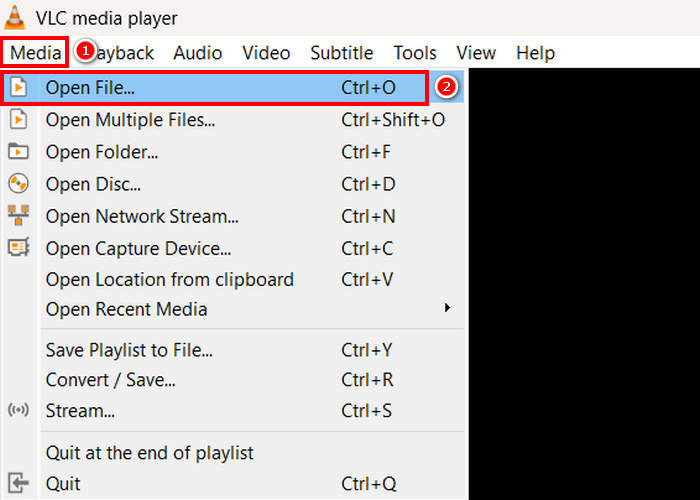
चरण 3इसके बाद, पुनः वापस जाएं मीडिया टैब पर क्लिक करें और इस बार नीचे कनवर्ट/सहेजें.
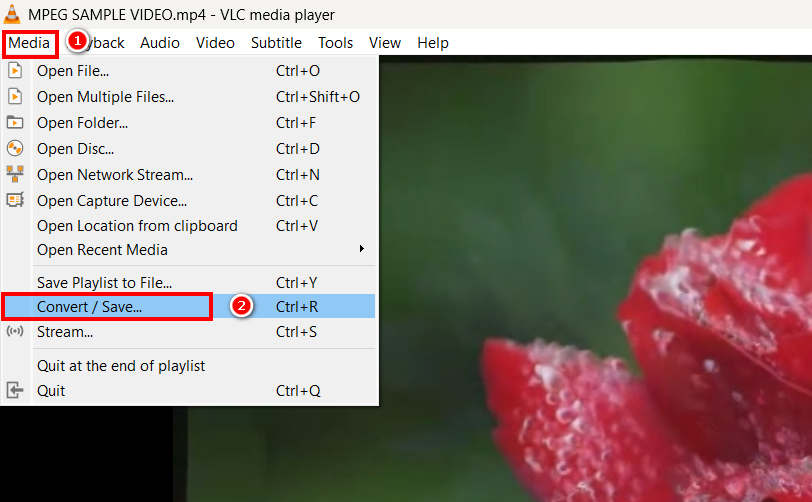
चरण 4. अब, पर क्लिक करें प्रोफ़ाइल और का चयन करें MP4 अपने आउटपुट फ़ॉर्मेट के रूप में चुनें. चुनने के बाद, प्रारंभ करें बटन MPEG वीडियो को MP4 में परिवर्तित करने के लिए नीचे दिए गए बटन पर क्लिक करें।
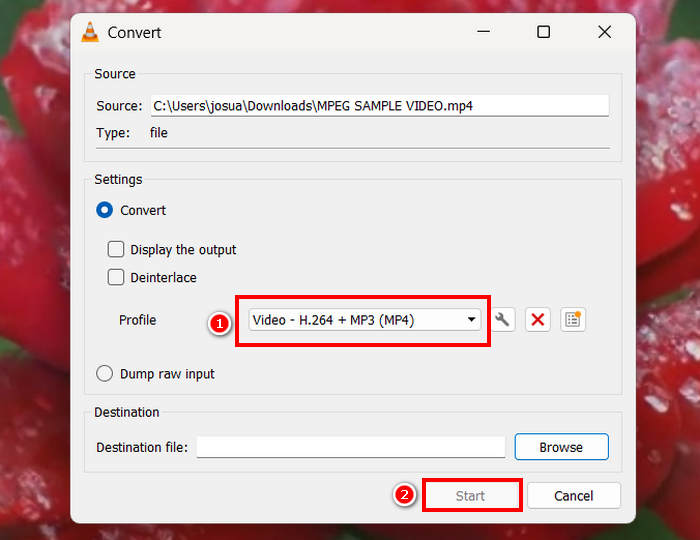
वीएलसी मीडिया प्लेयर एमपीईजी वीडियो को मुफ्त में एमपी4 में बदल सकता है, लेकिन समर्पित वीडियो कनवर्टर टूल्स के विपरीत, वीएलसी में उन्नत एन्कोडिंग विकल्प, बैच रूपांतरण और अन्य आवश्यक सुविधाओं का अभाव है। इसमें सीमित प्रारूप समर्थन भी है, जिससे यह उन उपयोगकर्ताओं के लिए कम कुशल है जिन्हें तेज़ प्रोसेसिंग और अधिक अनुकूलन की आवश्यकता होती है।
हैंडब्रेक के साथ MPEG को MP4 में बदलें
MPEG को MP4 में मुफ़्त में बदलने के लिए आप जिस टूल का इस्तेमाल कर सकते हैं, वह है HandBrake। यह टूल एक ओपन-सोर्स वीडियो ट्रांसकोडर के रूप में जाना जाता है जो उपयोगकर्ताओं को DVD रिप करने की सुविधा देता है। हालाँकि, इसका इस्तेमाल MPEG फ़ाइलों को MP4 जैसे फ़ॉर्मेट में कुशलतापूर्वक बदलने के लिए भी किया जा सकता है।
यहां बताया गया है कि आप हैंडब्रेक का उपयोग करके अपने MPEG वीडियो को MP4 में कैसे बदल सकते हैं:
चरण 1सबसे पहले, अपने कंप्यूटर पर हैंडब्रेक डाउनलोड और इंस्टॉल करें।
चरण 2अब, अपने कंप्यूटर पर टूल लॉन्च करें और क्लिक करें वीडियो फ़ाइल खोलें बाएं कोने में उस MPEG वीडियो फ़ाइल को आयात करने के लिए जिसे आप MP4 प्रारूप में परिवर्तित करना चाहते हैं।
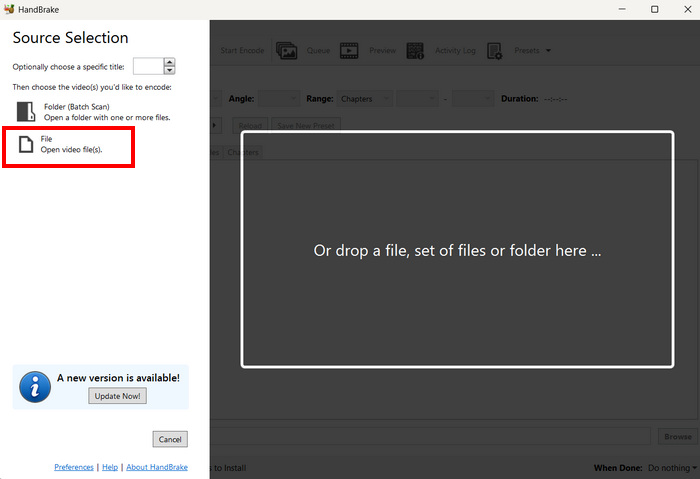
चरण 3. उसके बाद, क्लिक करें स्वरूप और चुनें MP4.
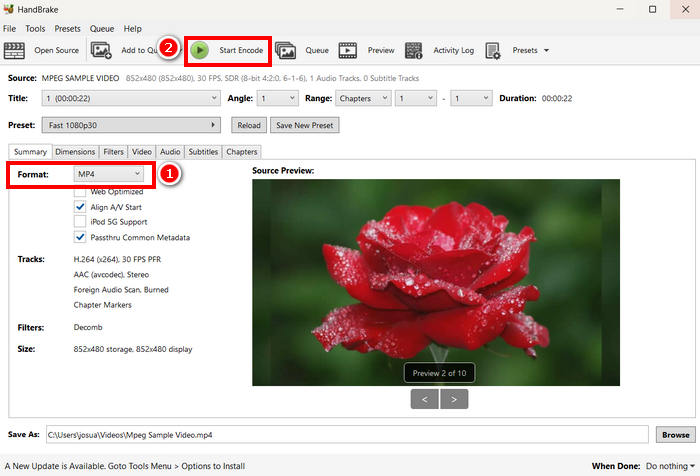
चरण 4. एक बार हो जाने पर, क्लिक करें एनकोड शुरू करें अपने MPEG वीडियो को MP4 में परिवर्तित करना शुरू करने के लिए बटन पर क्लिक करें।
हैंडब्रेक सबसे बेहतरीन मुफ़्त वीडियो कन्वर्टर टूल में से एक है जिसका इस्तेमाल MPEG वीडियो को MP4 में बदलने के लिए किया जा सकता है। हालाँकि, यह टूल केवल 3 आउटपुट फ़ॉर्मेट को सपोर्ट करता है, जो फ़ॉर्मेट विकल्पों के मामले में सीमित लग सकता है। हैंडब्रेक केवल एमपी4, एमकेवी, और वेबएम, जो आदर्श नहीं हो सकता है यदि आपको अन्य प्रारूपों की आवश्यकता है।
भाग 3. MPEG को MP4 में ऑनलाइन कैसे बदलें
MPEG को MP4 में बदलने का एक और बेहतरीन तरीका ऑनलाइन है। ऑनलाइन वीडियो कन्वर्टर टूल उपलब्ध हैं जो उपयोगकर्ताओं को अपने MPEG वीडियो को ऑनलाइन तरीकों से बदलने की सुविधा देते हैं। सॉफ़्टवेयर एप्लिकेशन की तुलना में, ऑनलाइन कन्वर्टर्स का इस्तेमाल आसान होता है क्योंकि इन्हें इंस्टॉलेशन की ज़रूरत नहीं होती। हालाँकि, इनकी फ़ाइल साइज़ सीमाएँ हो सकती हैं और इनका इस्तेमाल करते समय एक स्थिर इंटरनेट कनेक्शन की ज़रूरत होती है।
FVC निःशुल्क वीडियो कनवर्टर ऑनलाइन का उपयोग करके MPEG को MP4 में ऑनलाइन रूपांतरित करें
FVC फ्री वीडियो कन्वर्टर ऑनलाइन यह एक मुफ़्त ऑनलाइन मल्टीमीडिया कन्वर्टर टूल है। यह उन लोगों के लिए एकदम सही है जिन्हें MPEG को MP4 में बदलना है क्योंकि यह MP4, FLV, MKV, MOV, M4V, आदि जैसे कई वीडियो फ़ॉर्मेट को सपोर्ट करता है। इसके अलावा, यह टूल बैच कन्वर्ज़न को भी सपोर्ट करता है, जिससे उपयोगकर्ता एक साथ कई वीडियो फ़ाइलों को कन्वर्ट कर सकते हैं।
FVC निःशुल्क वीडियो कनवर्टर ऑनलाइन का उपयोग करके MPEG को MP4 में परिवर्तित करने का तरीका यहां दिया गया है:
चरण 1अपने क्रोम पर, FVC Free Video Converter Online टाइप करें और खोजें।
चरण 2एक बार जब आप इसके पेज पर हों, तो क्लिक करें कन्वर्ट करने के लिए फ़ाइलें जोड़ें उन MPEG फ़ाइलों को आयात करने के लिए बटन का उपयोग करें जिन्हें आप MP4 में परिवर्तित करना चाहते हैं।
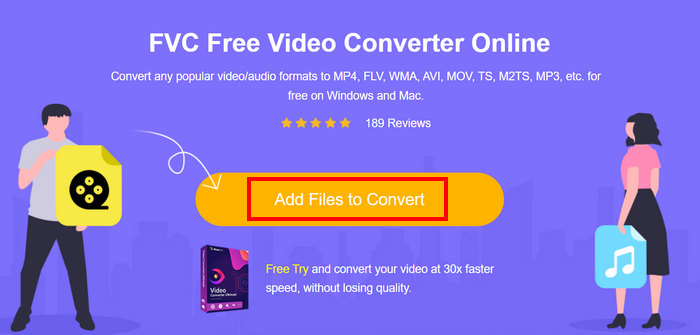
चरण 3उसके बाद, बस चुनें MP4 अपने आउटपुट प्रारूप के रूप में और क्लिक करें धर्मांतरित एक बार किया।
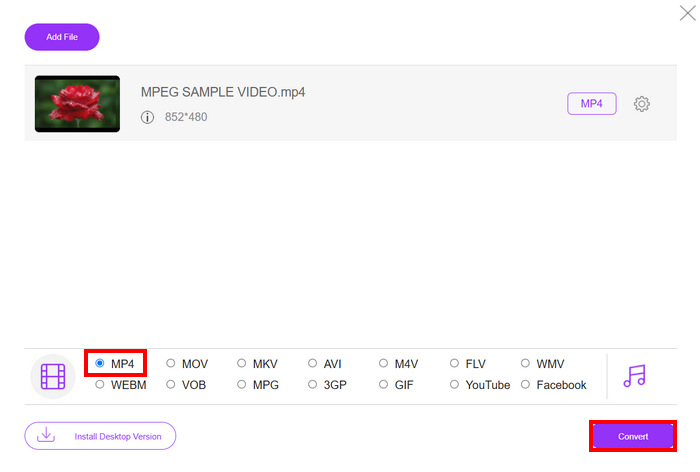
FVC मुफ़्त वीडियो कन्वर्टर ऑनलाइन के साथ, आप बिना किसी सॉफ़्टवेयर एप्लिकेशन इंस्टॉल किए, आसानी से अपने MPEG वीडियो को MP4 में बदल सकते हैं। इसके अलावा, यह MPEG और MP4 सहित विभिन्न वीडियो फ़ॉर्मेट को सपोर्ट करता है। अंत में, इसका इस्तेमाल करना बहुत आसान है, शुरुआती लोगों के लिए भी यह एकदम सही है।
क्लाउड कन्वर्ट का उपयोग करके MPEG को MP4 में बदलें
दूसरी ओर, क्लाउड कन्वर्ट, MPEG को MP4 में बदलने के लिए एक और विश्वसनीय ऑनलाइन टूल है। यह विभिन्न मीडिया फॉर्मेट को सपोर्ट करता है और उपयोगकर्ताओं को MPEG वीडियो फ़ाइलों को आसानी से बदलने की सुविधा देता है।
हालाँकि, इस टूल का पूरी तरह से मुफ़्त में उपयोग नहीं किया जा सकता, क्योंकि मुफ़्त प्लान में कुछ सीमाएँ हैं। आप प्रतिदिन अधिकतम 25 वीडियो फ़ाइलें कनवर्ट कर सकते हैं, लेकिन प्रत्येक फ़ाइल का आकार 1GB से कम होना चाहिए। इसके अतिरिक्त, एक समय में केवल पाँच रूपांतरण ही संसाधित किए जा सकते हैं। यदि आपके पास कनवर्ट करने के लिए कई MPEG फ़ाइलें हैं, तो क्लाउड कन्वर्ट अभी भी एक बेहतरीन विकल्प है।
क्लाउड कन्वर्ट का उपयोग करके MPEG को MP4 में परिवर्तित करने का तरीका यहां दिया गया है:
चरण 1सबसे पहले, आपको क्लाउड कन्वर्ट की आधिकारिक वेबसाइट पर जाना होगा।
चरण 2एक बार जब आप टूल की आधिकारिक वेबसाइट पर पहुंच जाएं, तो क्लिक करें फ़ाइल का चयन करें उस MPEG वीडियो को आयात करने के लिए बटन जिसे आप MP4 में परिवर्तित करना चाहते हैं।
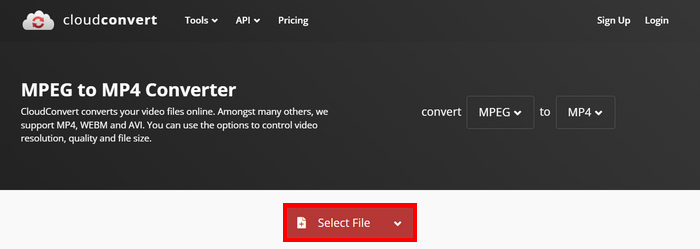
चरण 3.अगला, स्वरूप नीचे दिए गए विकल्प में से चुनें MP4. एक बार हो जाने पर, क्लिक करें धर्मांतरित बटन।
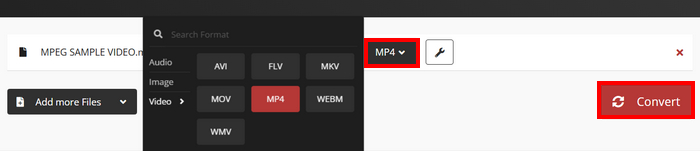
क्लाउड कन्वर्ट के साथ, जो उपयोगकर्ता अपने MPEG वीडियो को MP4 में बदलना चाहते हैं, वे इसे आसानी से कर सकते हैं। हालाँकि, समस्या यह है कि आप इस टूल का पूरी तरह से मुफ़्त उपयोग नहीं कर सकते। अगर आपको असीमित रूपांतरण या बड़ी फ़ाइलों के लिए समर्थन चाहिए, तो आपको एक सशुल्क योजना में अपग्रेड करना पड़ सकता है, जो महंगी होती है।
भाग 4. MPEG को MP4 में बदलने के बारे में अक्सर पूछे जाने वाले प्रश्न
क्या मैं गुणवत्ता खोए बिना MPEG को MP4 में परिवर्तित कर सकता हूँ?
हाँ। FVC वीडियो कन्वर्टर अल्टीमेट या हैंडब्रेक जैसे उच्च-गुणवत्ता वाले वीडियो कन्वर्टर्स का उपयोग करके आप बिना गुणवत्ता खोए MPEG को MP4 में परिवर्तित कर सकते हैं। ये टूल आपको मूल गुणवत्ता बनाए रखने के लिए एन्कोडिंग सेटिंग्स समायोजित करने की सुविधा देते हैं।
क्या MPEG और MP4 एक ही हैं?
नहीं। हालांकि दोनों वीडियो प्रारूप हैं, एमपीईजी संपीड़न मानकों के एक समूह को संदर्भित करता है, जैसे एमपीईजी-1, एमपीईजी-2 और एमपीईजी-4, जबकि एमपी4 एक कंटेनर प्रारूप है जो वीडियो, ऑडियो और उपशीर्षक रख सकता है।
क्या मैं एकाधिक MPEG फ़ाइलों को MP4 में बैच-कन्वर्ट कर सकता हूँ?
हाँ। MPEG वीडियो को MP4 में बैच कन्वर्ट करना संभव है। इसके लिए, आप FVC द्वारा चुने गए वीडियो कन्वर्टर अल्टीमेट का इस्तेमाल कर सकते हैं, क्योंकि यह विभिन्न वीडियो फ़ॉर्मैट के लिए बैच कन्वर्टर सपोर्ट करता है।
निष्कर्ष
MPEG को MP4 में परिवर्तित करना अभी भी कई कारणों से व्यापक रूप से प्रचलित है, और अब जब आप जानते हैं कि इसे कैसे परिवर्तित किया जाता है एमपी 4 को एमपीईजी विभिन्न तरीकों का इस्तेमाल करने के बाद, अब आपको यह चुनना है कि आपके लिए सबसे अच्छा क्या है। तो, इंतज़ार किस बात का? अपने लिए सबसे अच्छा टूल चुनें और अपनी MPEG फ़ाइलों को MP4 में बदलना शुरू करें।



 वीडियो कनवर्टर अंतिम
वीडियो कनवर्टर अंतिम स्क्रीन अभिलेखी
स्क्रीन अभिलेखी



